Galaxy Tab S8 Nem Kapcsol Be: Megoldás

Oldja meg a problémát, amely során a Samsung Galaxy Tab A a fekete képernyőn ragadt és nem kapcsol be.
Az Always on Display (AOD) egy nagyon praktikus megjelenítési funkció, amely lehetővé teszi, hogy a Galaxy Watch akkor is mutassa az időt, amikor nem használja aktívan az okosórát. A funkció használatának fő hátránya, hogy jelentősen megnöveli az akkumulátorfogyasztást, ami azt jelenti, hogy gyakrabban kell töltenie a készüléket.
Nos, az AOD nem mindig működik Galaxy Watch eszközökön. A kijelző néha túllép, és magától elalszik. Nézzük meg, hogyan háríthatja el ezt a problémát.
Az Always on Display funkció növeli az akkumulátorfogyasztást, ami nem kompatibilis az energiatakarékos funkciókkal. Ha véletlenül engedélyezte az energiatakarékossági beállításokat, az AOD leáll.
Lépjen a Beállítások menübe , válassza az Eszközellátás lehetőséget , koppintson az Akkumulátor elemre , majd lépjen az Energiagazdálkodási módra . Tiltsa le az aktív energiatakarékos módokat, és indítsa újra az órát.
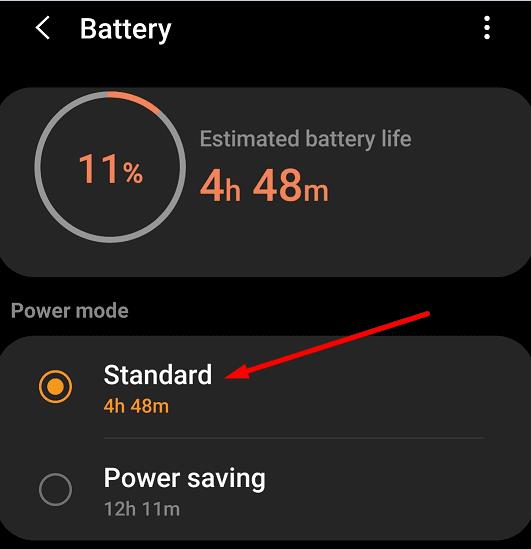
A Galaxy Wearable alkalmazás adatainak törlése megoldhatja ezt a problémát. Ez a művelet segít a gyorsítótár kiürítésében és az AOD funkcióinak visszaállításában.
Lépjen a Beállítások elemre, és válassza az Alkalmazások lehetőséget .
Válassza ki a Galaxy Wearable alkalmazást .
Ide Tárolás és válassza ki a Tiszta cache . Ha az AOD nem működik, koppintson az Adatok törlése elemre .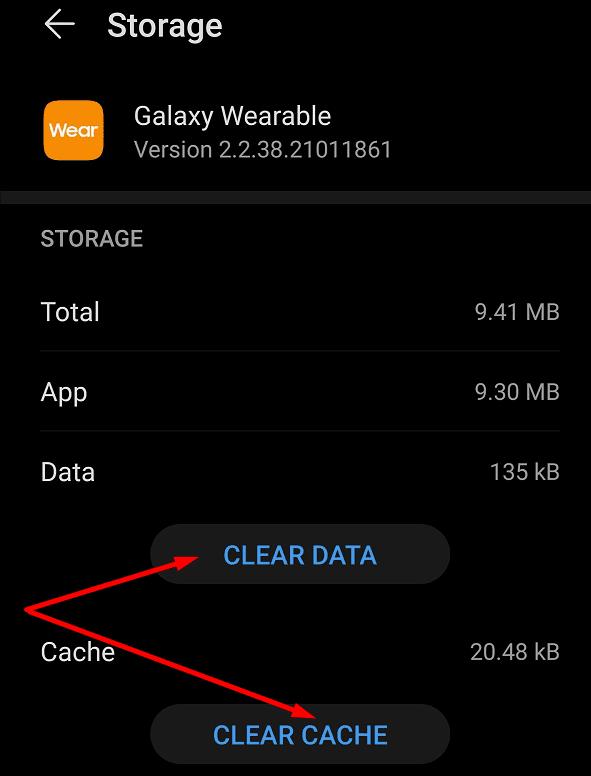
Tegye ugyanezt a Galaxy Watch beépülő modullal is .
Ha a probléma továbbra is fennáll, próbálja meg eltávolítani a Galaxy Wearable alkalmazást és a Galaxy Watch beépülő modult. Az alkalmazás és a beépülő modul eltávolítása után indítsa újra a telefont, és telepítse újra az alkalmazásokat. Közben indítsa újra az óráját is. Párosítsa Galaxy Watch készülékét telefonjával, és ellenőrizze, hogy az AOD-probléma megszűnt-e.
Néhány felhasználónak kétszer újra kellett telepítenie a Galaxy Wearable alkalmazást, hogy megszabaduljon a problémától. Ismételje meg a lépéseket, ha az első próbálkozás nem tudta megoldani a problémát.
A Samsung Galaxy Watchon az Always on Display funkcióval kapcsolatos problémák elhárításához kapcsolja ki az energiatakarékos módot, törölje a Galaxy Wearable alkalmazás gyorsítótárát, és telepítse a legújabb szoftverfrissítéseket. Sikerült megoldani a problémát? Tudassa velünk az alábbi megjegyzésekben.
Oldja meg a problémát, amely során a Samsung Galaxy Tab A a fekete képernyőn ragadt és nem kapcsol be.
A Samsung Galaxy Z Fold sorozat az összehajtható okostelefon forradalmának élén áll, és egyedi innovációt kínál felhasználóinak
Bár talán nem mindig gondol bele, de az okostelefonok egyik legelterjedtebb funkciója a képernyőfotó készítése. Az idő múlásával a képernyőképek készítési módszerei különböző okok miatt fejlődtek.
A bateriás százalék engedélyezésével Android telefonján pontosan láthatja, mennyi energia maradt. Íme egy egyszerű módja ennek bekapcsolásának.
A Samsung Galaxy S21 SIM-kártya behelyezése és eltávolítása egyszerű lépésekkel történik. Ismerje meg a folyamatot és a legjobban használható tippeket!
Az AR Zone a legújabb Samsung telefonokon elérhető natív alkalmazás, amely lehetővé teszi a felhasználók számára, hogy szórakozzanak a kiterjesztett valóság használatával. A Snapchathoz hasonlóan az AR Zone is bizonyos kibővített valóság funkciókat biztosít a kamerának, amelyeket elmenthet vagy elküldhet barátainak.
Egy olyan világban, ahol az okostelefonjainkon használt biometrikus módszerek folyamatosan változnak, fontos, hogy privát fájljait privátban tartsa. Miközben nagyszerű, hogy képes
Soha ne felejtsen el boldog évfordulót kívánni valakinek úgy, hogy beütemezi szöveges üzeneteit Galaxy S21 készülékén. Itt van, hogyan.
A Galaxy S21 termékcsalád vitathatatlanul az év eddigi legjobb Android telefonja, és valószínűleg továbbra is versenyezni fog ezért a címért az év előrehaladtával és
Bármely fiók megjelenített képe vagy profilképe – a közösségi médiában vagy más módon – kulcsfontosságú azonosító. Lehetővé teszi kollégáink és barátaink számára, hogy arcot öltsenek a nevünkkel, bizalmat építsenek…
Az okos asszisztens közvetlenül az Android telefonján rendkívül hasznos és hasznos. Az otthoni világítás fel- és lekapcsolásától kezdve az üzenetek küldéséig
A Galaxy Z Fold 2 néhány tulajdonosa új szoftverfrissítést kapott. Még nem érkezett meg minden eszközre, de ez általános. Szoftver
Ha a Samsung telefon képernyője fehér, indítsa újra az eszközt, vegye ki a SIM-kártyát és a memóriakártyákat, és vegye ki az akkumulátort.
Ha a 2020-as év legjobb okostelefon-kiadásait nézzük, nem lehet egyszerűen csak a Samsung Galaxy Z Fold 2 mögé tekinteni. Ez az eszköz a jövőt hozza
Bár az Android 11 még szeptemberben megjelent, a végleges verziót csak a Google Pixel eszközei láthatták. Ez nem azt jelenti
Bár az eSIM-ek egyre népszerűbbek, még nem hódították meg a világot. Ez magában foglalja a nemrégiben kiadott Samsung Galaxy S20 FE-t is. Lépésről lépésre megmutatjuk, hogyan helyezheti be és vegye ki a SIM-kártya tálcáját a Samsung Galaxy s20 készülékből.
2020 meglehetősen mozgalmas év volt a Samsung számára, hiszen összesen hét különböző zászlóshajó-szintű készüléket mutattak be. Ez a szám csak folytatódik
Ha megnézi a Samsung Galaxy Z Fold 2 specifikációit, nincs okunk azt hinni, hogy ez az eszköz nem lesz megfelelő az elkövetkező években. Párosít
Bár az eSIM-ek egyre népszerűbbek, még nem hódították meg a világot. Ide tartozik a futurisztikus Samsung Galaxy Z Fold 2, as
Ha a Teams nem működik megfelelően Samsung táblagépén, törölje a gyorsítótárat, és frissítse az alkalmazást. A bejelentkezési problémák megoldásához kapcsolja ki az MS Authenticatort.
Az Apple bemutatta az iOS 26-ot – egy jelentős frissítést vadonatúj matt üveg dizájnnal, intelligensebb felhasználói élményekkel és a megszokott alkalmazások fejlesztéseivel.
A diákoknak egy bizonyos típusú laptopra van szükségük a tanulmányaikhoz. Nemcsak elég erősnek kell lennie ahhoz, hogy jól teljesítsen a választott szakon, hanem elég kompaktnak és könnyűnek is ahhoz, hogy egész nap magaddal cipelhesd.
Ebben a cikkben bemutatjuk, hogyan állíthatja vissza a hozzáférést a merevlemezéhez, ha meghibásodik. Kövessük a példáját!
Első pillantásra az AirPods pont olyan, mint bármely más valódi vezeték nélküli fülhallgató. De mindez megváltozott, amikor felfedeztek néhány kevésbé ismert funkciót.
A nyomtató hozzáadása Windows 10-hez egyszerű, bár a vezetékes eszközök folyamata eltér a vezeték nélküli eszközökétől.
Mint tudod, a RAM egy nagyon fontos hardveralkatrész a számítógépben, amely memóriaként működik az adatok feldolgozásához, és ez a tényező határozza meg a laptop vagy PC sebességét. Az alábbi cikkben a WebTech360 bemutat néhány módszert a RAM-hibák ellenőrzésére szoftverek segítségével Windows rendszeren.
Rendelkezik egy SSD-vel, hogy frissítse a számítógép belső tárolóját, de nem tudja, hogyan telepítse? Olvassa el ezt a cikket most!
Tudd meg, miért melegszik túl a laptopod, és milyen tippeket és trükköket alkalmazhatsz, hogy elkerüld ezt a problémát és a készüléked hűvös maradjon.
Problémája van a nyomtató IP címének megtalálásával? Megmutatjuk, hogyan találhatja meg.
Egy nagy játéknak indulsz – éppen most szerezted meg a “Star Wars Outlaws”-t a GeForce Now streaming szolgáltatáson. Fedezd fel az egyetlen ismert megoldást a GeForce Now 0xC272008F hibaelhárításához, hogy újra játszhass az Ubisoft játékokkal.



























